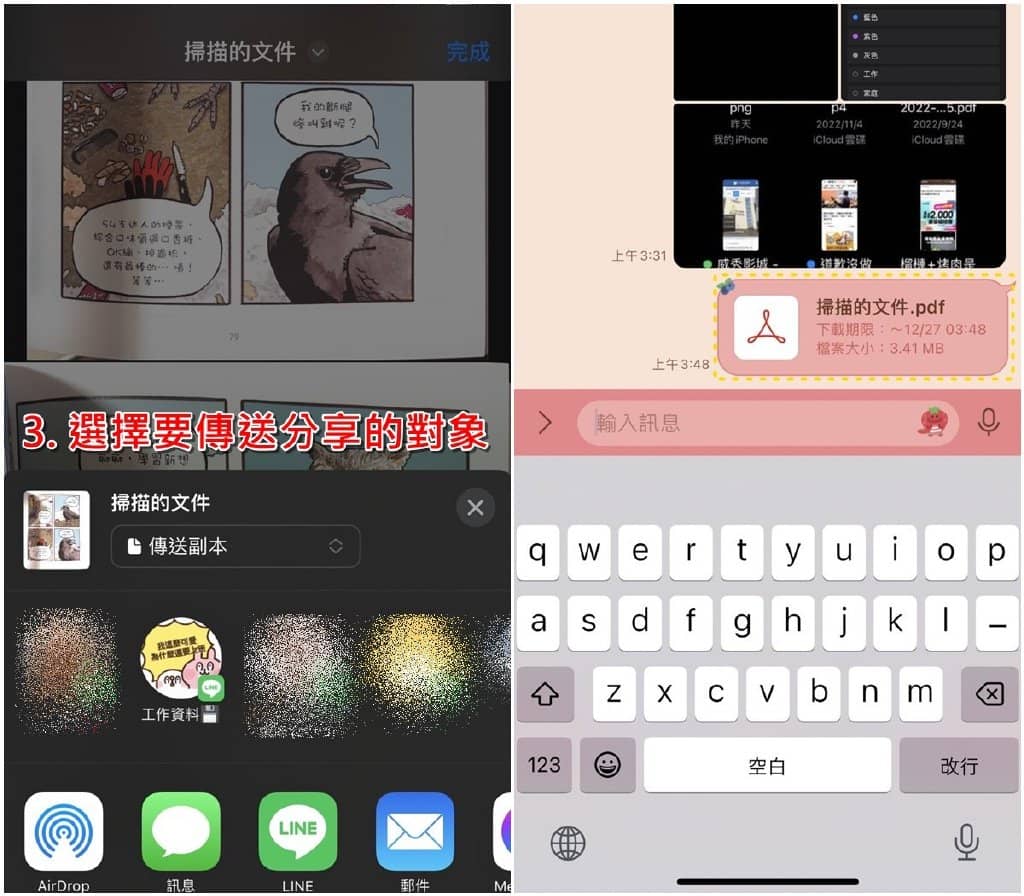有时手边临时没有电脑,当需要扫描重要纸本文件传给别人时,其实透过iPhone内建功能就能轻松达成!今天杰升小编要来教各位,怎么用iPhone档案App来拍照扫描文件,并能将多个图档打包成PDF档,快速传送给其他人;一起来看看该如何操作吧~
iPhone档案怎么拍照扫描文件?
iPhone内建的「档案App」有个扫描功能,用户可以透过原厂相机拍照,快速扫描纸本文件并自动储存成一份PDF档,并分享传送到其他地方;以下是详细的操作步骤教学:
步骤一
打开iPhone的「档案App」,点击右上角的「…」>「扫描文件」。
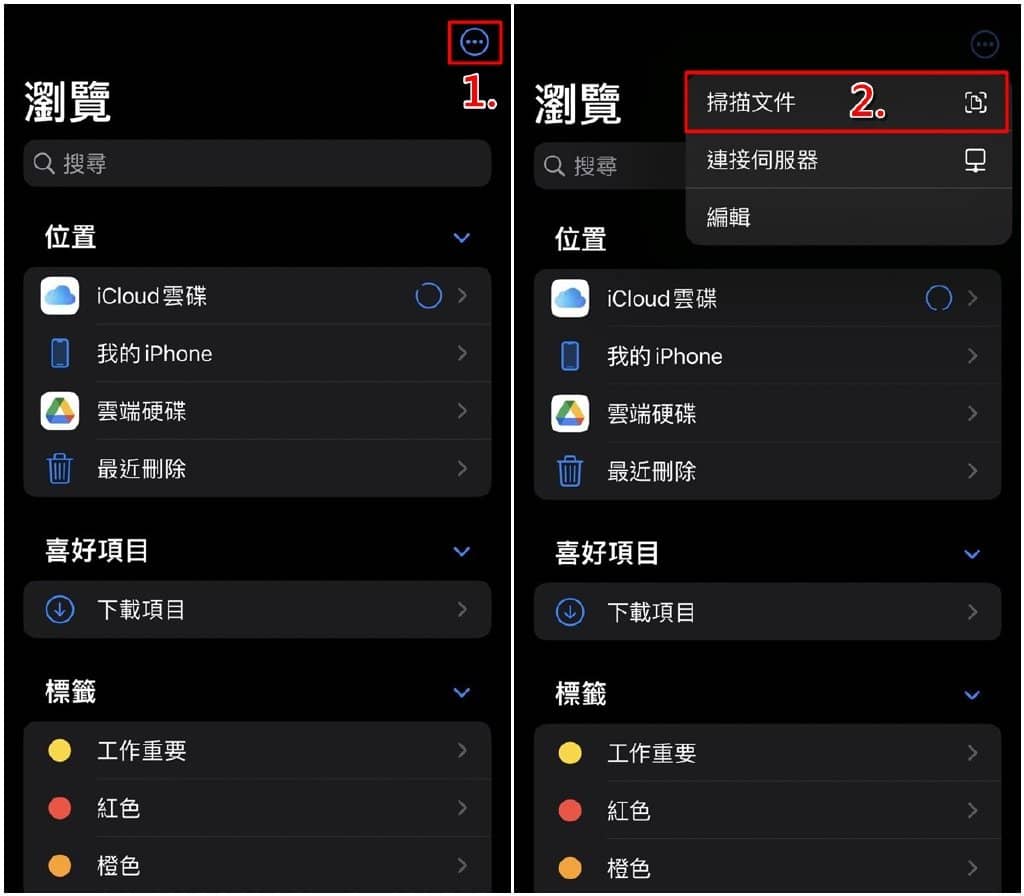
步骤二
接下来就会开启相机,只要将镜头对准要扫描的文件,当画面出现蓝色框框,iPhone就会自动捕捉合适的画面,并提示你「可扫描下一个档案」。
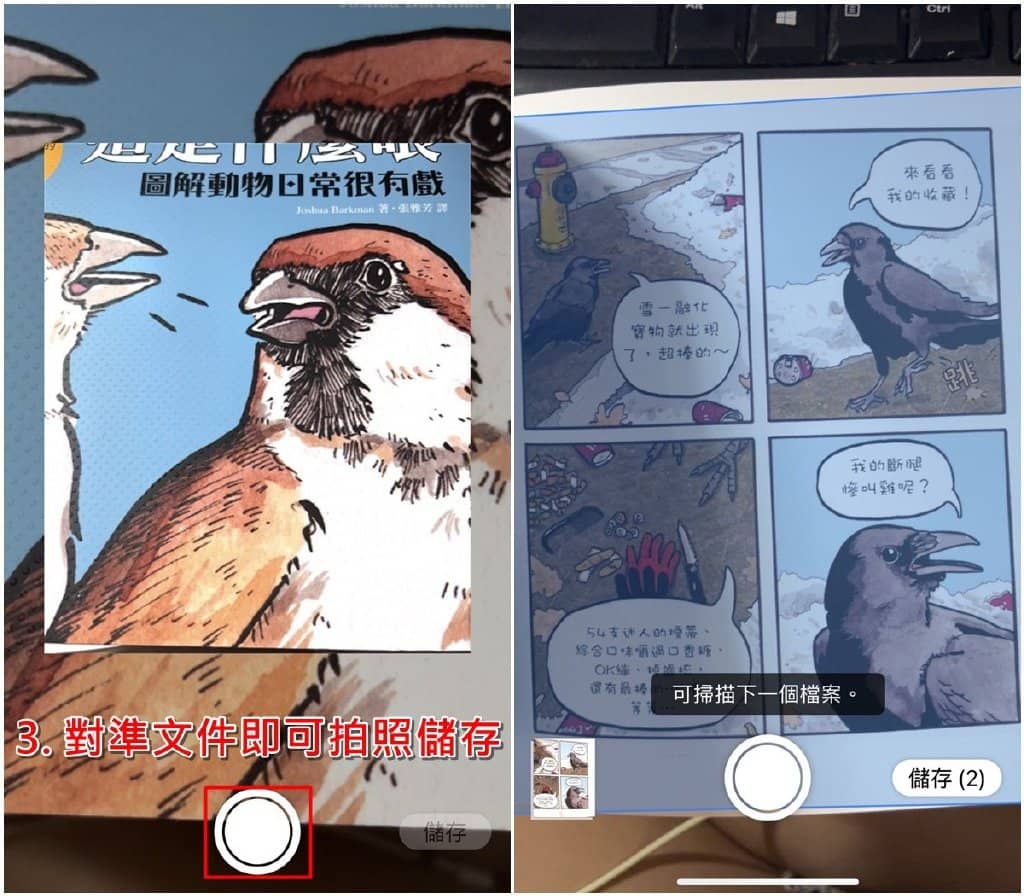
步骤三
左下方会显示扫描好的预览图,点击就能进入编辑模式,你可以进行裁切、旋转、删除等动作。
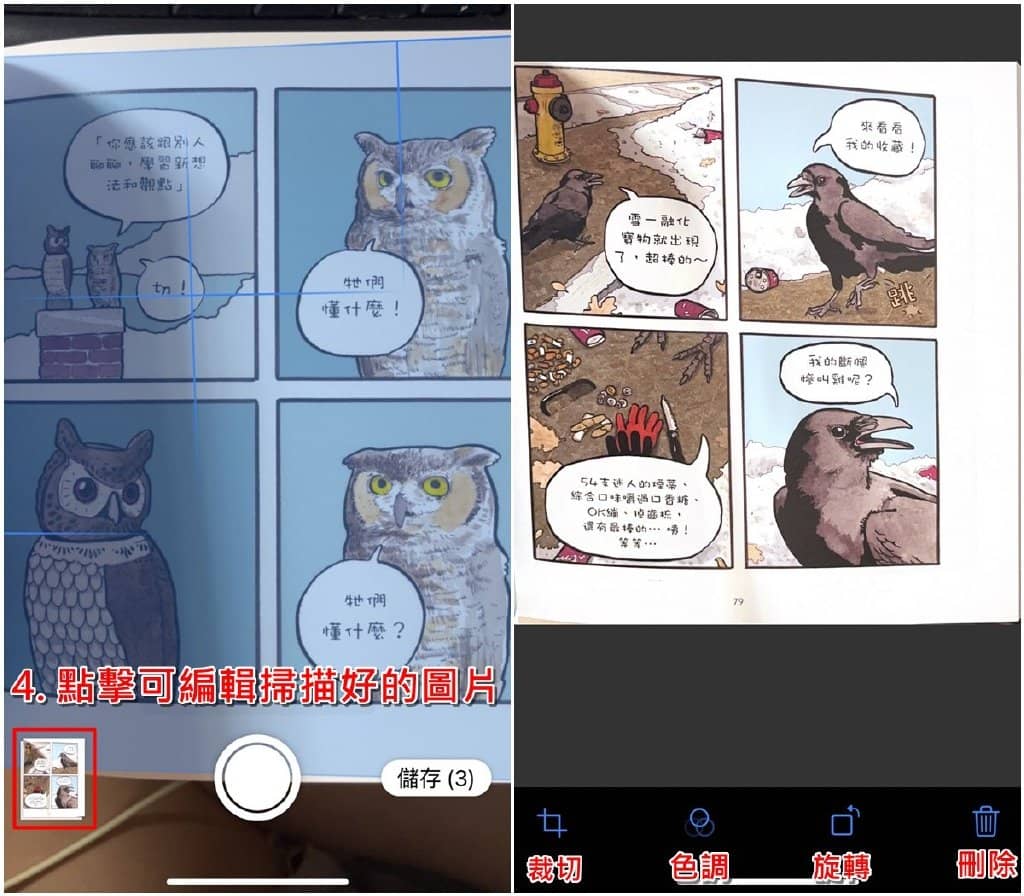
步骤四
文件都扫描好之后,点选右下角的「储存」,并选择文件要储存的位置。
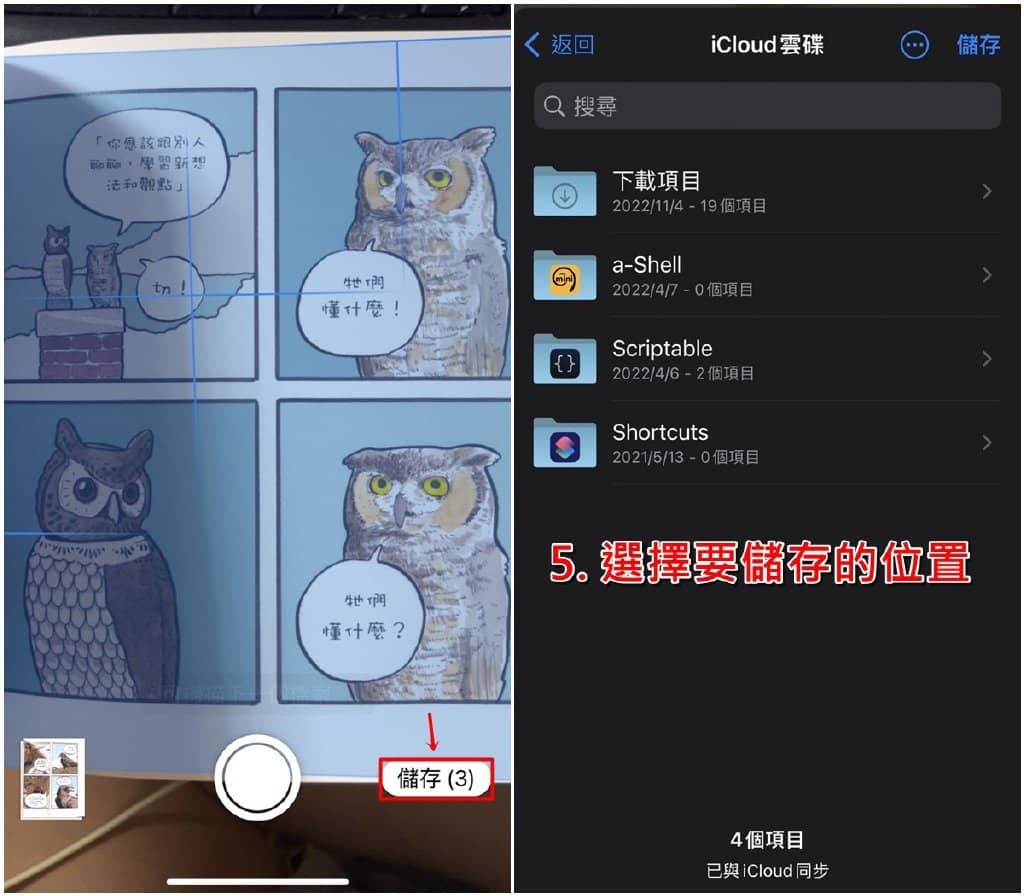
步骤五
如果怕之后找不到档案,你可以点选右上角的「…」>「新增档案夹」,建立一个新的资料夹,命名后再点选「储存」即可。
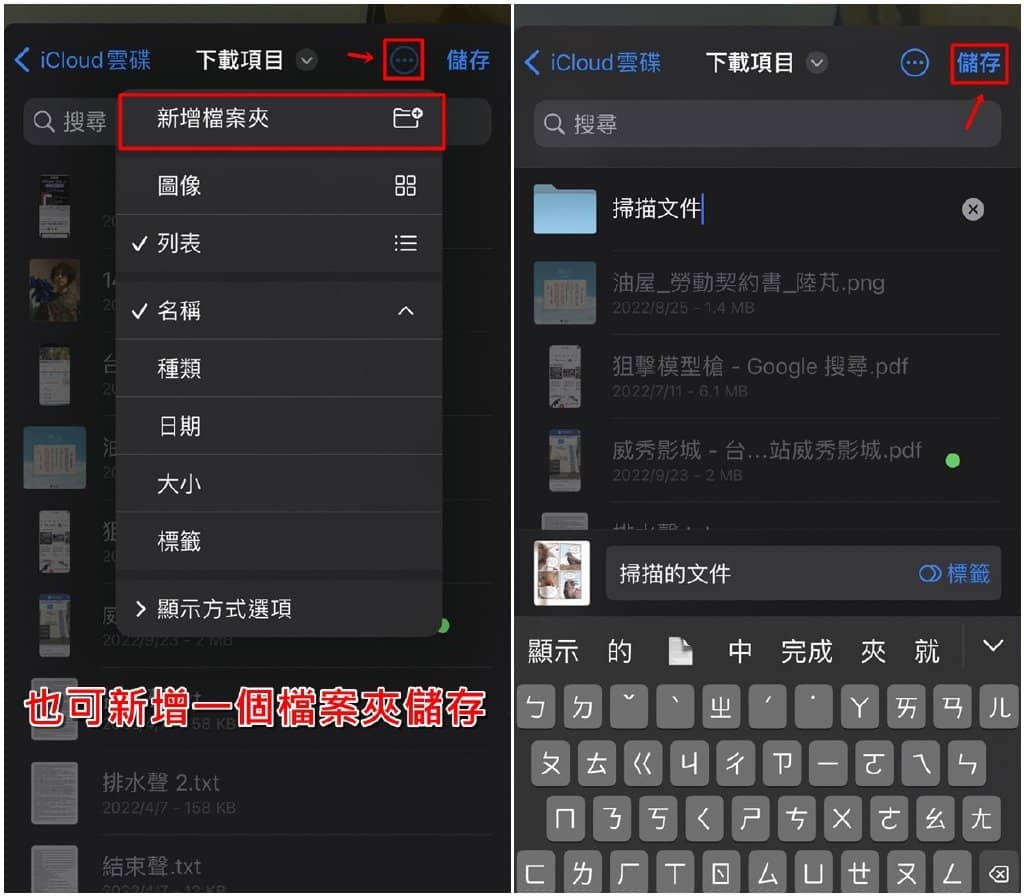
iPhone档案扫描好的文件如何传给别人?
储存好扫描的文件档案后,你可能会需要将这个「PDF档案」传送给其他人,以下会教你如何将档案分享到其他App应用程式:
步骤一
首先在档案App开启扫描好的「文件档案」,检查图档都没问题后,点选左下方的「分享图示」。
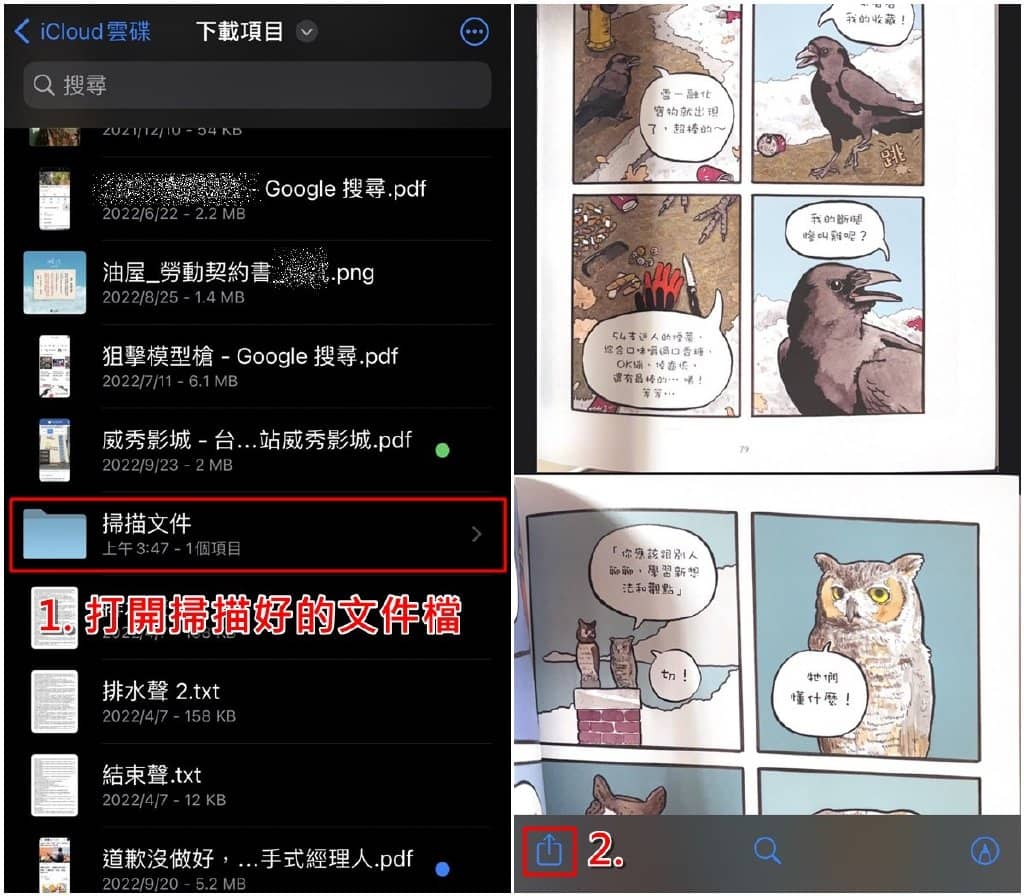
步骤二
然后就可以选择要分享到的应用程式或联络人,对方就能收到这个PDF档案了。